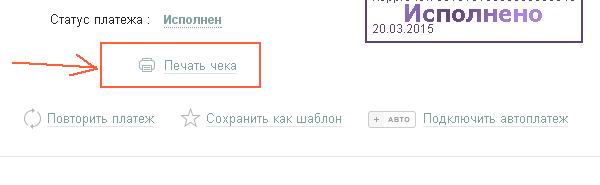Как войти в интернет банк системы «Сбербанк Бизнес Онлайн». Как зайти в сбербанк онлайн бизнес
Как войти в интернет банк системы «Сбербанк Бизнес Онлайн»
Учитывая то количество активных пользователей, которое сегодня систематически используют систему интернет-банкинга «Сбербанк Бизнес Онлайн», у них, естественно, раз за разом возникают всяческие вопросы, требующие оперативного решения. Из запросов, поступающих в службы технической поддержки банка, можно выделить определенные группы вопросов, ставших уже классическими. И сегодня мы постараемся дать ответы на таковые.

Как выполнить вход в интернет банк «Сбербанк Бизнес Онлайн»
Первый вопрос предельно банален, но очевидно, что появляется он у новичков среди пользователей системы для корпоративных клиентов. Для входа в систему используются идентификаторы логина и пароля, которые необходимо вводить на соответствующей странице. Попасть на страницу можно двумя способами:
- Перейти по прямой ссылке https://sbi.sberbank.ru:9443/ic/login.zhtm.
- Посетить официальный сайт банка, перейти в раздел для корпоративных клиентов и нажать на кнопку «Войти», размещенную в блоке «Сбербанк Бизнес Онлайн».
Если данных для входа у вас нет и вы еще их не получали, следует заполнить соответствующую заявку и отправиться в любое ближайшее отделение Сбербанка России для заключения договора. Об этой процедуре мы более подробно писали в других наших статьях на сайте.
Вход в систему при работе через USB-токен
Те пользователи, которые работают с банкингом Сбербанк Бизнес Онлайн с использованием токена в USB-устройстве, должны выполнить следующие действия для успешного входа в программу:
- Подключить устройство к компьютеру.
- Дождаться срабатывания автозапуска. Если он отключен, необходимо в индивидуальном порядке зайти на съемный диск, появившийся в «Моем Компьютере» после подключения токена.
- На диске необходимо найти файлexe, выделяющийся синим ярлычком, и запустить данный исполнительный файл.
- В поле выбора учетных записей, которое будет находиться в появившемся окне, нужно выбрать №PIN, после чего ввести соответствующий индивидуальный код, что изначально поставлялся банком в специальных конвертах.
- После ввода всех данных можно нажимать на кнопку «Войти».
- Когда программа примет введенные данные, она отобразит вам интерфейс главной страницы. На ней необходимо найти кнопку «Сбербанк Бизнес Онлайн» и перейти по ней.
- Перед вами отобразится окно аутентификации, куда и нужно ввести привычные данные логина и пароля.
Используемые порты и протоколы для корректной работы системы
Совершенно очевидно, что в каждой серьезной компании и в любом предприятии есть свои специалисты, занимающиеся компьютерной техникой и другими офисными устройствами. Именно они зачастую и занимаются поддержанием рабочих мест сотрудников, использующих «Сбербанк Бизнес Онлайн», в надлежащем виде, а также полной работоспособностью интернет-системы.
Поэтому достаточно часто поднимается вопрос и об основных настройках портов и протоколов, используемых для корректной работы программы.
Вот они:
В случае использования для входа в систему аутентификацию с подтверждением в SMS, для соединения используется порт 9443, а также безопасный протокол https. Точкой выхода в данном случае является сайт sbi.sberbank.ru;
Если же речь идет об использовании токена, то здесь уже задействуется другой протокол – TLS, а также порт – 443. Точка доступа тоже разнится – ftls.sberbank.ru.
Отметим, что данная информация также может быть полезна в случае возникновения необходимости настройки системы через прокси-серверы.
Безусловно, это не все часто задаваемые вопросы, и мы продолжим наш диалог во второй части данной статьи.
sbguide.ru
Как войти в систему «Сбербанк Бизнес Онлайн»
Пожалуй, большинство современных бизнесменов, являющихся корпоративными клиентами банков, не понаслышке знают о том, что существуют системы клиент-банкинга. Это отличные сервисы, позволяющие управлять своими счетами и средствами с рабочих компьютеров, после того как на них установят специальный софт.

За счет использования таких систем, сотрудники компании получают доступ ко многим транзакциям, которые не так давно можно было проводить только в банковских отделениях. Но время идет, и сегодня даже клиент-банк уходит на дальний план. К примеру, Сбербанк России сегодня заменил эту систему другой системой – «Сбербанк Бизнес Онлайн», чтобы войти в которую, нет необходимости иметь предустановленное программное обеспечение на рабочих местах. Ей мы сегодня и уделим внимание.
Требования к рабочему месту в системе «Сбербанк Бизнес Онлайн»
Несмотря на то, что сама система не является программным обеспечением и не требует локальной установки на компьютер, некоторые условия, которые необходимо соблюдать компаниям и предприятиям, чьи сотрудники пользуются системой интернет-банкинга, всё же присутствуют. Совершенно очевидно, что сотрудники, получающие доступ к использованию системы, работают непосредственно с деньгами: компании и клиентов, поэтому все транзакции должны быть максимально защищены, а сама система использоваться в полностью безопасных условиях.
Поэтому требования к рабочим местам для входа в систему «Сбербанк Бизнес Онлайн», выглядят следующим образом:
- На компьютере должна быть установлена операционная система от Microsoft, начиная с Windows XP, с предустановленным Service Pack 2;
- Использование веб-браузера Internet Explorer или Mozilla Firefox, начиная с 7 или 5 версии соответственно;
- Минимальная скорость соединения с интернетом – 64 Кбит/секунду;
- Монитор, подключенный к компьютеру, с разрешением экрана не менее 1024 на 728 пикселей;
- Установленное ПО для использования USB-токена (устройство для проставления электронной цифровой подписи).
Получение доступа к системе «Сбербанк Бизнес Онлайн»
Для того чтобы получить доступ к аутентификации в системе интернет-банкинга для корпоративных клиентов, уполномоченному лицу или владельцу предприятия необходимо лично явиться в ближайшее отделение Сбербанка России. С собой ему необходимо иметь пакет документов и паспорт. В отделении финансового учреждения заполняется соответствующее заявление и уже в ближайшем времени доступ к системе будет открыт.
Как войти в личный кабинет «Сбербанк Бизнес Онлайн»
Итак, когда у вас есть регистрационные данные, позволяющие осуществлять вход в интернет-банкинг для бизнеса, можно переходить к рассмотрении процедуры входа. Выполняется она следующим образом:
- Посетите официальный сайт учреждения, расположенный по адресу sberbank.ru.
- В самой верхней полосе меню зеленого цвета найдите пункт «Корпоративным клиентам».
- Нажмите на пункт меню «Корпоративным клиентам».
- В открывшемся разделе сайта, отведенном под услуги для бизнес-вкладчиков и клиентов, обратите внимание на верхний правый блок, называющийся «Сбербанк Бизнес Онлайн».
- В блоке найдите кнопку «Вход», подсвеченную оранжевым цветом, и нажмите на нее.
- На следующей странице в соответствующие окна введите данные для аутентификации и подтвердите процедуру ввода.
- Подтвердите авторизацию кодом, полученным на телефон в SMS-сообщении.
- Вы вошли.
После входа вам станут доступны все функции сервиса, о которых, к слову, мы более подробно говорили в других тематических статьях на нашем портале. Рекомендуем вам их к прочтению.
sbguide.ru
Как войти в систему Сбербанк бизнес онлайн
Сбербанк Бизнес Онлайн – это сервис дистанционного обслуживания, разработанный для предпринимателей и корпоративных клиентов. Вся работа осуществляется посредством обычного интернет-браузера. Для качественного и быстрого обслуживания на сервисе клиенту необходимо:
- иметь бесперебойный выход в интернет;
- установить на компьютер любой из браузеров;
- зарегистрироваться на сервисе;
- осуществить вход с помощью сообщения на телефон или уникального usb-токена.
Система удобна и довольно понятна, что позволяет осуществлять качественную работу пользователям, не имеющим специальных навыков.
Как подключиться к системе
Для того, чтобы войти в Сбербанк бизнес онлайн, клиент должен быть авторизован. Выполняется это с помощью простой регистрации. Этапы подключения:
- Сбор необходимых бумаг.
- Посещение офиса для заключения договора.
- Получение пароля.
- Вход на сервис.
Интернет-клиент 9443 предоставляется на платной основе.
| Наименование | Услуга | Стоимость (руб.) |
| обслуживание | При наличии открытого счёта в Сбербанке | бесплатно |
| При отсутствии счёта | 960 | |
| электронный ключ (1 ед.) | стандартный | 1700 |
| сенсорный | 2150 | |
| электронный | 3990 | |
| информация по смс | за каждого пользователя | 199 за пользование в течение 1 месяца |
Как зайти в Сбербанк: учётная запись для бизнеса
Вход в онлайн-клиент возможен по двум интернет адресам:
- https://www.sberbank.ru/ru/person
Главная страница официального сайта. В верху имеется раздел для малого бизнеса онлайн.


- https://sbi.sberbank.ru:9443/ic/dcb/#/?_k=jeij0p
Прямая ссылка на страницу.

Для онлайн входа на ресурс необходимо ввести уникальные Login и пароль. Логин можно найти в справочном листе, который выдаёт оператор банка при заключении договора. Для получения пароля следует выбрать один из способов:
- Получение одноразовых паролей в смс-сообщении.
Для того, чтобы код пришёл на телефон, необходимо нажать на команду «забыли пароль».

Затем ввести логин, и подтвердить действие вводом символов с появившейся картинки.

После чего идентификационный код поступит в сообщении на мобильный телефон
- Подключение, используя электронный ключ.
Если пользователь приобрёл в Сбербанке электронный ключ, вход в личный кабинет будет осуществляться через специальный токен. Подключив его к USB-разъёму, следует запустить программу. Сделать это можно в режиме автозапуска подключенного устройства, или самостоятельно. Для этого потребуется открыть содержимое токена и запустить файл «START».

Для продолжения работы следует в открывшемся окне выбрать учетную запись и вписать код от токена.

Для входа нужно выбрать раздел Сбербанк Бизнес Онлайн малому бизнесу.

И ввести личные данные (имя пользователя и пароль).

Первый раз пароль отправляется с помощью смс. После успешного входа, полученный идентификационный код следует сменить на более надёжный.
Возможные проблемы
Иногда пользователи online-ресурса сталкиваются с проблемами при попытке входа. Рассмотрим основные:
- Не определяется токен.
- Личный кабинет заблокирован.
Если на экране появляется надпись о заблокированной учётной записи, которая не даёт войти, нужно обратиться с заявлением в ближайший офис Сбербанка.
- Неверный логин или пароль.
Чаще всего такое сообщение появляется из-за неверно выбранного языка или нажатой клавиши Caps Lock. Устранить проблему поможет проверка обоих параметров.
Если у пользователя появляются вопросы по работе в системе Сбербанк Бизнес Онлайн личный кабинет, он может в любое время позвонить по номеру горячей линии 88005555777. Звонок по России бесплатный.
virtualniy-mir.ru
Сбербанк онлайн бизнес вход в систему
Сбербанк постоянно совершенствуется. Именно поэтому он на протяжении десятилетий остается в топе банков России. Клиенты банка сегодня не просто оплачивают в кассах коммунальные услуги или покупают валюту, большинство операций они могут выполнить самостоятельно. Для этого учреждение разработало ряд сервисов и мобильных приложений.
Бизнес Онлайн – это интернет-клиент для фирм, предприятий и организаций. Он давно полюбился бизнесменам России за удобный функционал и широкие возможности. Все, кто имеет доступ к площадке, не тратят время на многочисленные поездки в банк, чтобы отвезти зарплатную ведомость, выполнить платеж или заполнить финансовый документ. Все это производится автономно, на компьютере компании сотрудниками бухгалтерии или руководителем.
На первый взгляд представленный сервис несколько сложен, поэтому для тех, кто выбрал Сбербанк онлайн бизнес вход в систему, а также другие операции выполняются по инструкциям. Их можно скачать прямо на страницах официального портала, в одноименном разделе для малого бизнеса или корпоративных клиентов.
Что нужно сделать получения доступа?
В Сбербанк Онлайн бизнес вход в систему осуществляет исключительно в том случае, когда пользователь выполнил подключение и прошел регистрацию. Это можно сделать так:
- прийти в банк, взяв свои документы, удостоверяющие личность, документы предпринимателя и правоустанавливающие бумаги предприятия. Менеджер попросит заполнить заявку на подключение сервиса, а также заключит договор на предоставление услуг;
- заполнить заявку онлайн самостоятельно, скачав бланк на сайте Сбербанка (страница «Сбербанк Бизнес Онлайн», раздел «Документы и тарифы»). В банк все равно нужно появиться, чтобы отдать копии документов и заключить договор на обслуживание.

Документы и тарифы
Сбербанк Бизнес Онлайн – услуга, требующая оплаты, внести деньги придется за подключение, а потом ежемесячно. Однако сумма небольшая, а в сравнении с преимуществами онлайн-банкинга – вообще ничтожна.
При оформлении заявки и договора в систему вносятся сведения о существующих счетах, зарплатных проектах, а также людях, которые будут иметь доступ к банкингу.
Действия при первом входе

Вход в личный кабинет
В Сбербанке Онлайн Бизнес вход в систему выполняется на странице https://sbi.sberbank.ru:9443/ic. Это быстрая ссылка, которую банк рекомендует оставить в закладках браузера, чтобы осуществлять мгновенный переход, когда это необходимо. Страница является защищенной, все данные, которые вносит клиент, не могут попасть в третьи руки.
Зайдя на страницу, абонент Бизнес Онлайн видит перед собой три блока. Слева и внизу – детальные инструкции, как избежать мошенничества. Следует внимательно прочитать их, чтобы не попасться на удочку аферистов. Справа панель авторизации в системе. Здесь нужно ввести:
- логин – выдадут в банке;
- пароль – придет в смс-сообщении.
Также авторизация предусматривает дополнительный ввод одноразового пароля, который тоже приходит в смс. Сразу после входа система предлагает изменить пароль на придуманный самостоятельно, новый, что лучше тут же осуществить в целях безопасности. Для этого в появившемся окне следует ввести пароль 3 раза – 1 раз старый, а ниже 2 раза новый. Действие подтверждается одноразовым паролем, который приходит по смс.
Такое действие банк обяжет производить минимум раз в квартал. Нажав «Войти», пользователь попадает в Личный кабинет.
Кроме того, осуществить вход (первый и остальные) можно следующими способами:
- перейдя по ссылке входа в личный кабинет (в правом верхнем углу) в меню официального сайта Сбербанка «Малому бизнесу» или «Корпоративным клиентам»;
- через токен (электронный ключ) через защищенное соединение.
Абонентам Сбербанка Онлайн Бизнес вход в систему следует выполнять исключительно через защищенное соединение с надежных собственных компьютеров, которые проверены на вирусы. Однозначно не стоит входить в личный кабинет, если работа производится на чужом устройстве или через общую сеть Wi-fi, так как в этом случае данные могут попасть к злоумышленникам.
Как входить в Сбербанк Онлайн для бизнеса потом?
Как будет пользователь осуществлять в Сбербанк Онлайн Бизнесу вход в систему, указывается в договоре на обслуживание. Возможет вход с помощью одноразовых паролей из смс и электронно-цифровой подписи (через токен). В последнем случае банк предоставляет предпринимателю следующее:
- токен – по виду напоминает компактнуюфлешку и предназначен для организации защищенного соединения на компьютере. Содержит ПО, необходимое для работы с сервисом;
- электронные ключи – создаются для каждой электронной записи (каждого абонента) отдельно. Например, если работать в кабинете будут директор, бухгалтер ил собственник, банк создаст по ключу для каждой из трех учетных записей PIN1, PIN2, PIN3. Это делается для безопасности – каждой учетной записи назначается роль в системе, которая может ограничивать доступ к тем или иным разделам. Если сотрудник был уволен или поменялся собственник, обезопасить данные от кражи или разглашения можно, просто заблокировав пользователя и попросив изготовить запись со своим ключом для нового.
Через смс
В Сбербанк Онлайн Бизнесу вход в систему производится точно также, как в самый первый раз. Следует зайти на страницу авторизации, ввести логин и свой пароль, затем одноразовый пароль.
На телефон должен прийти одноразовый пароль.

Одноразовый пароль
Для подтверждения своих действий, требуется нажать на кнопку «Войти.

Войти в кабинет
Если абонент подозревает, что информация об учетной записи попала в третьи руки, следует обязательно сменить пароль. Если при входе пароль несколько раз введен неверно, система блокируется, и восстановить доступ к ней можно только путем восстановления, а это предусматривает поход в отделение банка. Поэтому к введению пароля нужно относиться внимательно, тем более он обращает внимание на регистр.

Смена пароля
Через токен
Если в Сбербанк Онлайн бизнесом вход в систему производится через цифровую подпись, первое, что нужно сделать, — вставить выданный в банке токен в USB-разъем. Если компьютер по умолчанию запускает файлы с флешек самостоятельно, перед пользователем появится запрос на открытие установочного файла tlsapp.exe. нужно согласиться. Если компьютер самостоятельно файлы не запускает, пользователь должен обратиться к древу каталога и запустить этот файл самостоятельно, найдя его в папке съемного диска с названием Инфокрипт (латиницей).
Перед абонентом появится форма,

Форма для ввода токена
где нужно выбрать требуемую учетную запись PIN1, PIN2, PIN3 и т.д. и ввести код доступа, который к ней прилагался Посмотреть то и другое можно в документации к токену и договоре. Эта учетная запись – не тоже самое, что абонентская запись в Сбербанк Бизнес Онлайн.
Форма навигации токена выглядит таким образом:

Форма навигации токена
Название записи и код доступа к ней выдается банком индивидуально для каждого пользователя соответственно назначенной ему руководителем роли. Сотрудник, которому такой код выдали, не должен его никому разглашать, в том числе и другим работникам предприятия.
Как только в Сбербанк Онлайн Бизнес вход в систему был выполнен, появится форма персонального кабинета, где есть меню с настройками, информацией об устройстве, выданных сертификатах и т.д.

Вид личного кабинета
Слева нужно выбрать надпись «Сбербанк Бизнес Онлайн» и выполнить вход как обычно: через логин, пароль абонентской записи и одноразовый пароль.
sbrnk.ru
Сбербанк сббол вход в систему

Сбербанк Бизнес онлайн: инструкция

Инструкция и ответы на основные вопросы по работе сервиса Сбербанк бизнес онлайн.
Что такое Сбербанк бизнес онлайн?
Это интернет-банкинг для малого бизнеса – индивидуальных предпринимателей и юридических лиц.
Что можно делать при помощи Сбербанк бизнес онлайн?
- Проводить платежи;
- Оплачивать налоги;
- Следить за состоянием счетов и остатков по ним;
- Создавать шаблоны платежных поручений;
- Создавать и вести справочники контрагентов;
- Работать с документами 1C.
Работает круглосуточно и требует только доступа к интернету.
Как подключить Сбербанк бизнес онлайн?
Предпринимателю или представителю юридического лица необходимо обратиться в ближайшее отделение Сбербанка и подключить соответствующую услугу. У сотрудника банка вы получите индивидуальный логин для входа в систему, пароль же будет отправлен вам в sms-сообщении. Единоразовый платеж за подключение услуги составляет 960 рублей, ежемесячная абонентская плата – 490 рублей.
Как войти в Сбербанк бизнес онлайн?
Вход осуществляется либо по sms, либо с помощью специального ключа — token.
- Для входа посредством sms-паролей нужно открыть страницу по адресу https://sbi.sberbank.ru:9443/ic или зайти через сайт Сбербанка. В появившимся окне ввести логин и пароль. Логин указан в информационном листе, полученном Вами при подключении к услуге. Первоначальный пароль отправляется SMS-сообщением на телефонный номер, указанный в заявлении на подключение услуги. После ввода первоначального пароля, необходимо задать постоянный пароль, который будет использоваться для входа в систему в дальнейшем.
- Для входа в «Сбербанк Бизнес онлайн» через электронный ключ (токен) вставьте токен в USB-порт компьютера, откройте «Мой компьютер», затем — «Cъемный диск». Затем нужно запустить файл start.exe, далее выбрать учетную запись №PIN, ввести код доступа, который можно найти в ПИН-конверте с соответствующим номером, и нажать кнопку «Войти».
Что делать если токен не определяется?
Если токен не определяется как смарт-карта (USB Smart Cardreader), то необходимо в списке устройств найти токен и обновить у него драйвер. Для обновления драйвера нужно нажать правой кнопкой мыши на устройство, выбрать «Свойства», зайти на вкладку «Драйвер» и нажать «Обновить». При обновлении можно установить драйвер автоматически из Интернета.
Токен можно получить в Сбербанке. Стоимость – 990 рублей за 1 экземпляр стандартного электронного ключа для новых клиентов. Сенсорный ключ стоит 1990, а сенсорный с экраном – 3990 рублей.
Как создать электронную подпись в Сбербанк бизнес онлайн?
- Выбираем в меню «Услуги» -> «Обмен криптоинформацией» -> «Запросы на новый сертификат».
- Выбираем криптопрофиль, заполняем поля «Должность» и «адрес электронной почты», нажимаем «Сформировать запрос на сертификат». После нажимаем «Отправить».
- После того как запрос на сертификат отправлен в банк, необходимо распечатать 3 экземпляра сертификата электронной подписи и 3 экземпляра сертификата ключа шифрования. Для этого выделяем сертификат и нажимаем правую кнопку мыши («Предварительный просмотр» и «Печать»)
- После этого необходимо проставить на всех экземплярах бланка вашу подпись, подпись руководителя, печать и предоставить в обслуживающее вас подразделение банка эти заверенные бланки сертификатов.
- Когда банк зарегистрирует сертификаты, вы получите смс-уведомление.
Как сменить пароль для входа в «Сбербанк Бизнес Онлайн»?
Вы можете самостоятельно сменить пароль в любое время. Для этого в системе «Сбербанк Бизнес онлайн» на главной странице в правом верхнем углу есть кнопка «Сменить пароль». Пароль должен содержать буквы и цифры, рекомендуемая длина пароля – от 8 символов.
Срок действия пароля для входа в систему составляет 90 дней (кроме пароля для первого входа, присылаемого в виде SMS). Каждые 90 дней, если пароль не менялся пользователем вручную, система напоминает о необходимости сменить пароль. При смене пароля в поле «Старый пароль» необходимо ввести пароль, с помощью которого был произведен последний вход в систему. В полях «Новый пароль» и «Подтверждение пароля» необходимо ввести новый (придуманный пользователем) пароль, который будет использоваться в дальнейшем.
Как сменить номер телефона для получения одноразовыхSMS-паролей?
Для смены номера телефона получения SMS-паролей необходимо заполнить заявление с пометкой «корректирующее» и предоставить его в отделение банка по месту ведения счета.
Что делать при ошибке «Неверный логин или пароль»?
Необходимо проверить правильность ввода логина (сравнить его с информационным листом) и пароля. В пароле могут использоваться латинские буквы разного регистра и цифры. Если же вы забыли пароль, вам следует заполнить заявление о выдаче нового пароля в связи с его утратой в отделении банка по месту ведения счета.
Что делать, если при входе в систему «Сбербанк Бизнес онлайн» появилось сообщение «Учетная запись заблокирована»?
Для разблокировки учетной записи или получения нового пароля Вам следует заполнить соответствующее заявление о выдаче нового пароля в отделении банка по месту ведения счета.
Если в организации поменялся директор/бухгалтер или держатель учетной записи сменил фамилию, можно ли использовать старую учетную запись?
Нельзя, в этих случаях необходимо зарегистрировать новую учетную запись. Для регистрации новой учётной записи, первоначально не указанной в договоре, следует заполнить заявление, с пометкой «корректирующее», и предоставить его в отделение банка по месту ведения счета. Так же необходимо будет создать новый запрос на сертификат.
Как в «Сбербанк Бизнес онлайн» посмотреть движение денежных средств?
Нужно зайти в раздел «Услуги» → «Рублевые операции» → «Запрос на получение выписки по рублевым счетам». В левом верхнем углу нажать на кнопку «Создать новый документ». В появившемся окне выбрать счет, указать период и нажать на кнопку «Сохранить изменения». Запрос сохранится в статусе «Создан», необходимо выделить его и нажать на кнопку «Отправить документ в банк для обработки». Как только статус документа изменится на «Принят АБС» (смена статуса может занять некоторое время), выписка появится в разделе «Выписки по рублевым счетам».
Как в «Сбербанк Бизнес онлайн» посмотреть выписку за период?
Для этого необходимо перейти в раздел «Услуги» → «Рублевые операции» → «Выписка по рублевым счетам». На панели кнопок необходимо нажать кнопку «Выписка по рублевому счету за период», выбрать расчетный счет, форму печати, период и нажать кнопку «Печать». Во всплывающем окне откроется форма предварительного просмотра выписки за период.
Как выгрузить выписку из системы «Сбербанк Бизнес онлайн» в 1С?
Для этого нужно войти в раздел «Дополнительно» → «Обмен с 1С» → «Экспорт выписки по рублевым счетам». Необходимо переместить расчетный счет в столбец «Выбранные», указать необходимый период и нажать кнопку «Экспорт». После этого нужно нажать на появившуюся ссылку и сохранить файл экспорта.
Кроме того можно импортировать платежные поручения в формате txt, зарплатные реестры в формате xml (при импорте через раздел «Дополнительно»), а также список сотрудников в формате csv и txt (в разделе «Зарплатный проект»).
Как создать платежное поручение?
«Услуги» -> «РКО по рублевым операциям» -> «Платежные поручения» -> Создать. Ваши данные будут заполнены автоматически, а данные получателя можно получить, выбрав контрагента из списка. После введения суммы, произойдет проверка документа, и если все в порядке, то вам на телефон придет одноразовый пароль, которым нужно будет подтвердить проводимую операцию. Также нужно будет нажать кнопку подписи и кнопку «Отправить в банк». На этом платежное поручение, если вы его не отзовете, считается выполненным.
Как заполнить неактивные поля КБК, ОКАТО и пр. при создании налогового платежного поручения в «Сбербанк Бизнес онлайн»?
В правом верхнем углу платежного поручения необходимо выбрать «Показатель статуса» в соответствии с типом совершаемого платежа, и поля станут активными.
Как подключить услугу «Зарплатный проект»?
Для подключения услуги «Зарплатный проект», первоначально не указанной в договоре, следует заполнить заявление, с пометкой «корректирующее» и галочкой «Электронные реестры» в пункте 3 «Подключаемые услуги» и предоставить его в отделение банка по месту ведения счета.
Интернет-клиент Сбербанк Бизнес ОнЛайн
Сбербанк Бизнес Онлайн – сервис, который разработан специально для корпоративных клиентов. Юридические лица и предприниматели смогут получить удобный доступ к необходимым банковским операциям – это словно личный финансовый консультант в вашем телефоне. Это значительно упрощает процедуру перевода средств, оплату товаров и услуг, а также контроль действующих счетов.
Преимущества использования Сбербанк Бизнес Онлайн
Чтобы воспользоваться открывающимися возможностями, нужно лишь выполнить вход в систему – для этого потребуется доступ в Интернет, а также компьютер или ноутбук. Благодаря этому можно использовать этот сервис от Сбербанка, как дома, так и на работе – и это далеко не единственное его преимущество. Среди многочисленных достоинств, которыми обладает online банк, стоит обязательно выделить следующие:
- Простой и понятный интерфейс – можно с легкостью находить необходимые документы, следить за статусом их обработки, инструменты для сортировки электронных бумаг, а также использовать шаблоны, что упрощает проведение транзакций. Документы можно импортировать/экспортировать в формате 1С. Если информацию необходимо распечатать, будет использован специальный штамп, что избавляет представителей малого бизнеса от необходимости посещать отделение.
- Мобильность – использовать интернет клиент для Сбербанк Бизнес Онлайн можно даже в отпуске, информация обо всех финансовых операциях моментально поступит на мобильный телефон, а контролировать проведение платежей, как и получать выписки по счету, можно в любое время суток.
- Надежная защита – для подтверждения личности клиента используются одноразовые пароли. Необходимые для авторизации сведения будут отправлены в СМС на указанный при регистрации финансовый телефон.
Система постоянно дорабатывается и совершенствуется – Сбербанк России предлагает всё новые возможности малому бизнесу. К системе также могут подключиться представители клиента, что позволит упростить совместную работу над электронными документами.
Дополнительные возможности системы Сбербанк Бизнес Онлайн
Интернет-клиент Сбербанк Бизнес Онлайн предоставляет своим клиентам широчайший спектр функций, среди которых и возможность получить дополнительные сведения о контрагентах. Пользователям Сбербанк business доступна информация:
- О компании
- Об участии в государственных контрактах
- О выданных лицензиях
- Об открытых делах в арбитражном суде
- О финансовых показателях
- О банкротстве.
Для обработки запроса будут использованы только данные из официальных источников, что свидетельствует об их достоверности. Юридические лица могут воспользоваться этой функцией в разделе «Услуги».
Как подключить Сбербанк Бизнес Онлайн
Вход в систему Сбербанк Бизнес Онлайн доступен только для тех клиентов, которые прошли процедуру регистрации – это необходимо для обеспечения высокого уровня безопасности пользователей сервиса. Чтобы начать пользоваться системой, потребуется:
- Обратиться в отделение Сбербанка и составить заявление, указав необходимые реквизиты, а также выбрав логин и пароль – на документе должна быть подпись директора компании и печать
- Получить ключ для доступа к интернет-клиенту – сотрудники отделения выдадут USB-токен (флешку)
- Вставить USB-токен в компьютер, ввести данные для аутентификации – логин, пароль, а также PIN код, выданный в Сбербанке
- Распечатать сертификаты используемых ключей – бумаги должны быть заверены подписью директора и переданы в банк.
Чтобы начать пользоваться системой, не потребуется устанавливать дополнительное программное обеспечение, что значительно упрощает поставленную задачу. Кроме того, представители малого бизнеса могут установить и мобильное приложение от Сбербанка, в котором будут доступны аналогичные функции и возможности.
Стоимость использования Сбербанк Бизнес Онлайн
Представители малого бизнеса смогут в полной мере оценить преимущества пользования интернет-клиентом от Сбербанка – доступ к основным банковским услугам предоставляется на выгодных условиях. Ежемесячная плата за организацию расчетно-кассового обслуживания при помощи этого сервиса составляет от 490 рублей. К тому же, в определенных случаях эта услуга предоставляется бесплатно – узнать подробнее можно в отделении при заполнении заявления на получение доступа. Стоимость дополнительных услуг, которые могут потребоваться пользователям, указана на официальном сайте банка sberbank.ru. а также в документах, которые будут выданы корпоративным клиентам после подтверждения регистрации в системе.
Сбербанк Бизнес Онлайн: остерегайтесь мошенников
Сбербанк Бизнес Онлайн для юридических лиц – безопасная система, надежность которой проверена сотнями пользователей со всех регионов РФ. Взломать банковские счета практически невозможно, а потому мошенники предпочитают пользоваться доверчивостью клиентов финансового учреждения. Чтобы этого не произошло, нужно запомнить несколько важных правил:
- Никогда никому не сообщать логин и пароль, указанный при регистрации
- Установить на телефон мобильное приложение Сбербанк Бизнес Онлайн, а также подключить мобильный банк
- Не устанавливать активно рекламируемые приложения с неизвестных сайтов – загружать ПО можно только в официальных магазинах приложений
- Сотрудники банка никогда не звонят клиентам, чтобы узнать номер расчетного счета, личные данные или же просьбой сообщить СМС-пароль для подтверждения или отмены операции.
Используя интернет-клиент 9443 от Сбербанка, можно не сомневаться – средства находятся в безопасности. Нужно лишь следовать представленным выше рекомендациям, а в случае подозрительной активности и звонков с неизвестных номеров, сообщить об этом в банк.
Если возникли сложности с системой Сбербанк Бизнес Онлайн
Сбербанк Бизнес Онлайн корпоративных клиентов радует стабильной работой. Если же возникают проблемы с доступом, не удается выполнить вход, либо появились вопросы о стоимости обслуживания системы или же других нюансах её использования, необходимо позвонить по бесплатному номеру горячей линии Сбербанка 8-800-555-55-50. Жители Москвы могут обратиться по отдельному номеру 8-495-555-55-50.
Техническая поддержка работает и в будние, и выходные дни – можно обращаться в любое время. Операторы предоставят подробные ответы на все интересующие вопросы, и помогут в решении текущих сложностей.
Мобильное приложение Сбербанк Бизнес Онлайн
Сбербанк онлайн для малого бизнеса — это целый спектр функций и возможностей. Оплачивать услуги, отправлять переводы, а также пользоваться другими банковскими услугами, можно и при помощи мобильного приложения от Сбербанка, доступного для корпоративных клиентов. Для этого необходимо:
- Заполнить заявление в отделении
- Выполнить вход в Сбербанк Бизнес Онлайн на сайте
- После подтверждения авторизации подключить услугу «Мобильное приложение»
- Скачать приложение в официальных магазинах: PlayMarket и AppStore.
После этого можно воспользоваться большинством функций, доступных в расширенной версии системы, для этого потребуется лишь доступ в Интернет и мобильный телефон, который поддерживает установку приложения.
Дополнительным плюсом для юридических лиц станет возможность подключить одновременно до 5 устройств, что обеспечит комфортное совместное пользование системой.
Сбербанк онлайн малому бизнесу – это значительная экономия времени, которое бы потребовалось на походы в отделение Сбербанка или же поиски подходящего терминала. После процедуры регистрации можно будет пользоваться всеми функциями и возможностями на постоянной основе – и для этого потребуется лишь ПК или ноутбук с доступом в Интернет.
Доллар США ▲ 60.33
Сбербанк бизнес онлайн (СББОЛ)
Удобный сервис для представителей малого бизнеса и корпоративных клиентов. Сбербанк бизнес онлайн обладает высоким уровнем защиты и надежно защитит ваши деньги и финансовую информацию.
После подключения позволяете сразу начать работу с интернет клиентом. Доступ к личному кабинету возможен с любого компьютера.
Сбербанк бизнес онлайн вход в систему
Условия подключения личного кабинета
Подать заявление на заключение договора на подключение к системе. Для начала работы интернет клиент СББОЛ не требует никакого дополнительного программного обеспечения.
Банковское обслуживание
Для малого бизнеса и корпоративным клиентам предлагается многие виды банковского обслуживания. В личном кабинете будут доступны: рассчетно-кассовое обслуживание, по ВЭД и валютному контролю, эквайрингу, карточным продуктам, инкассации, аренде сейфов и обслуживанию депозитов. Предприятия могут получить кредиты на увеличение оборотных средств, рефинансирование кредитов, покупку недвижимости и автотранспорта, банк также предоставляет банковские гарантии.
Сервисы для управления бизнесом
Для клиентов банка внедряются центры развития бизнеса для содействия предпринимателям в повышении эффективности его предпринимательской деятельности и включат в себя бесплатные тренинги, консультации, семинары, выгодные кредиты для малого бизнеса, услуги по страхованию.
Как разблокировать сбербанк бизнес онлайн
Блокировка СББОЛ возникает чаще всего после неоднократного неправильного ввода логина и пароля. Есть еще и другие причины блокировки интернет клиента. Конкретную причину блокировки вы можете узнать, позвонив в техподдержку. Самостоятельно разблокировать вы не сможете, надо лично обратиться в отделение банка, написать заявления и предоставить необходимые документы.
Добавить комментарий
Источники: http://investorschool.ru/sberbank-biznes-onlajn-instrukciya, http://sbankin.com/sberbank-biznes-onlajn, http://ripam.ru/sberbank-biznes
sb-info.ru